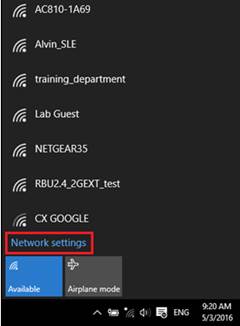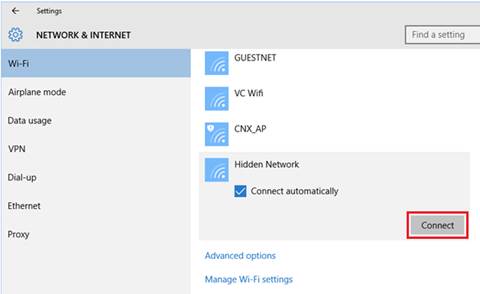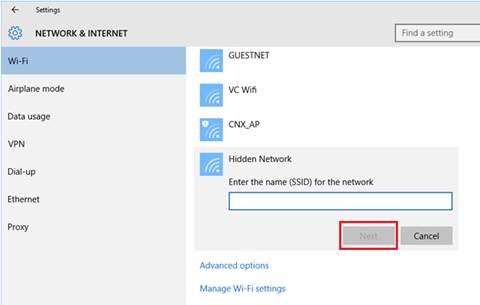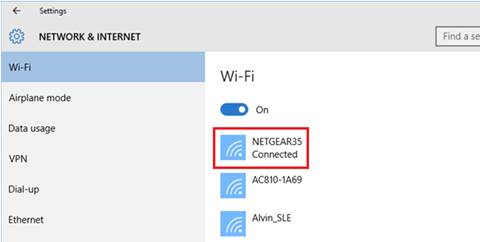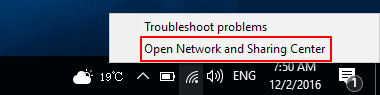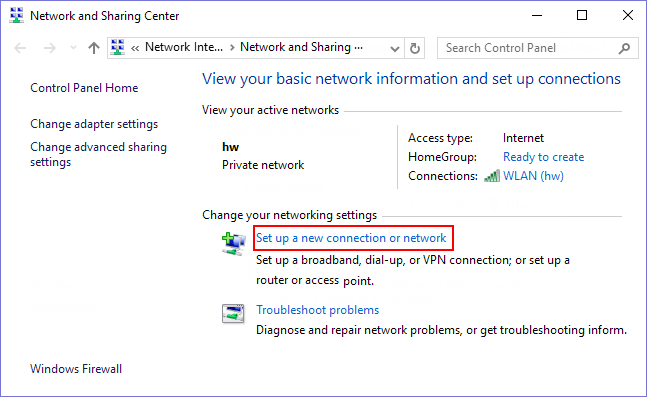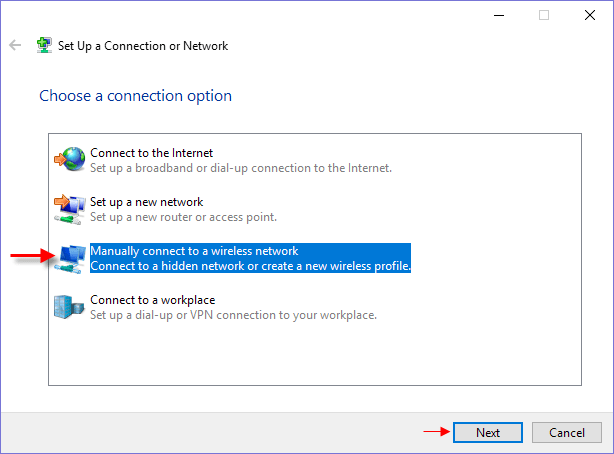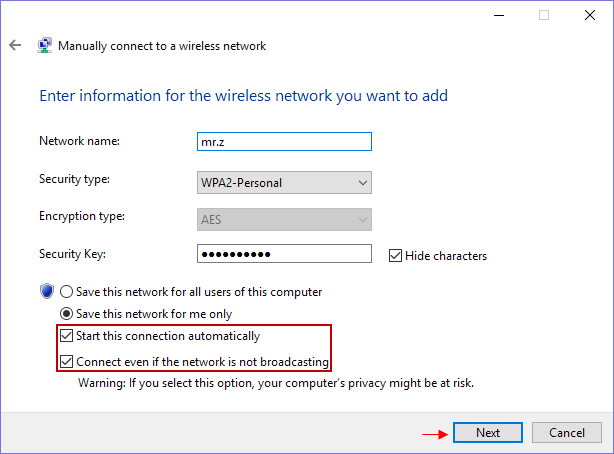| 如何在 Windows 10 中连接到隐藏的 Wi | 您所在的位置:网站首页 › window连接隐藏网络 › 如何在 Windows 10 中连接到隐藏的 Wi |
如何在 Windows 10 中连接到隐藏的 Wi
|
在 Windows 10 中连接到隐藏的 Wi-Fi 网络是一项非常棘手的工作。 它看起来很简单,但需要精确才能完成这项工作。 在另一个版本的 Windows 中,只需单击“连接到隐藏网络”选项并输入带有密码的 SSID 名称,您就会看到可用网络列表。 但情况与 Windows 10 不同,因为这里似乎操作系统实际上隐藏了用户可以连接的隐藏 Wi-Fi 网络。 换句话说,Windows 10 显示隐藏网络列表,但不再自动连接到它们。 推荐: 修复显示器与Windows 10不兼容的问题 连接到隐藏 Wi-Fi 网络的方法每个 Wi-Fi 网络都有一个特定的名称,以便在其他网络中进行识别。 在设置 Wi-Fi 网络时,需要选择不广播网络名称 (SSID),以创建隐藏的 Wi-Fi 网络,称为封闭 Wi-Fi 网络。 它在可用网络列表中不可见。 此外,为了防止其他人连接到您的无线网络,您必须在 Windows 10 中创建一个隐藏的 Wi-Fi 网络。但即使是您自己的计算机也无法连接到这个隐藏的无线网络。 但是你不必对这里提到的方法感到沮丧会让你学会如何 在 Windows 10 上连接隐藏的 Wi-Fi 网络. 方法 1 - 使用网络设置步骤 1 - 查找 Wi-Fi 图标。 您可以在桌面的右侧角落找到它。 第 2 步 - 单击后打开 网络设置 通过点击它。
步骤 3- 在 Wi-Fi 部分下单击隐藏网络 步骤 4- 然后单击连接。
步骤 5- 现在输入名称 SSID,然后单击下一步。
步骤 6- 现在输入安全密钥或密码,然后再次单击下一步。 步骤 7- 等待几分钟,直到网络连接好。
完成后,您已成功连接 Windows 10 上的隐藏 Wi-Fi 网络。 方法 2- 打开网络和共享中心如果上述方法没有给您带来成功,那么您可以使用下面给出的步骤恢复到此处提到的下一个方法。 步骤 1- 与上述方法一样,右键单击无线网络图标。 步骤 2- 然后选择 打开网络和共享中心 菜单。
步骤3-点击 建立新的连接 或网络选项。
步骤 4- 然后选择该选项作为 手动连接 到无线网络。 现在 点击下一步.
第 5 步 - 在给定的适当字段中输入网络连接的安全信息。 最后 点击下一步.
第 6 步 - 如果要将计算机连接到此隐藏位置,请选中自动启动此连接复选框 Wi-Fi网络自动. 步骤 7- 选中即使网络未广播选项也连接复选框。 步骤8- 点击下一步 最后点击关闭 第 9 步 - Windows 10 现在将通知您它已成功添加到 无线网络的. 下次只要你打开电脑它就会 自动连接 到这个隐藏的网络。 |
【本文地址】